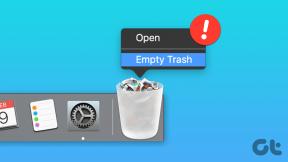Како да укључите или искључите ТалкБацк на Андроид-у
Мисцелланеа / / November 22, 2023
ТалкБацк је Андроид функција приступачности развијена да помогне слепим или слабовидим корисницима. Када је омогућена, ова функција пружа говорне повратне информације и звучне сигнале који помажу корисницима да се крећу и комуницирају са својим уређајима. Хајде да проверимо како да укључите или искључите ТалкБацк на свом Андроид уређају.
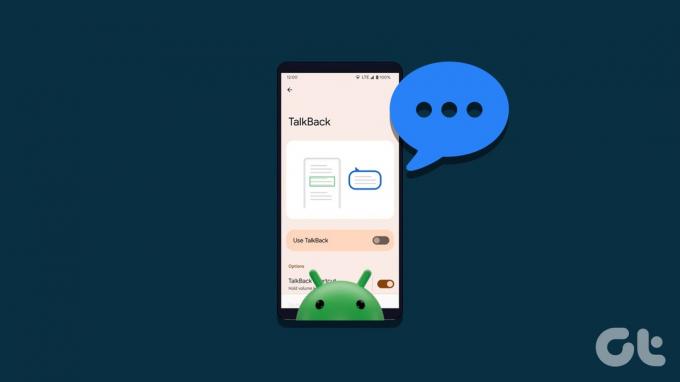
ТалкБацк омогућава вашем уређају да чита наглас садржај на екрану, укључујући текст, иконе, алтернативни текст за слике и дугмад. Такође пружа покрете и друге опције навигације за кориснике да истражују и контролишу своје Андроид уређаје без ослањања на визуелне назнаке. Дозволите нам да вам покажемо како да га користите.
Како да омогућите или онемогућите ТалкБацк на Андроиду
Функција ТалкБацк је подразумевано онемогућена на вашем Андроид уређају, али можете је лако омогућити коришћењем једноставног метода у наставку.
Белешка: Кораци се могу разликовати у зависности од уређаја који користите. Користимо Редми Ноте 10С за демонстрацију.
1. Из Андроид подешавања
Подразумевани и најефикаснији метод за укључивање или искључивање ТалкБацка на Андроид уређају је коришћење апликације Подешавања. Пратите доле наведене кораке да бисте то урадили:
Корак 1: Отворите апликацију Подешавања и идите на Додатна подешавања.
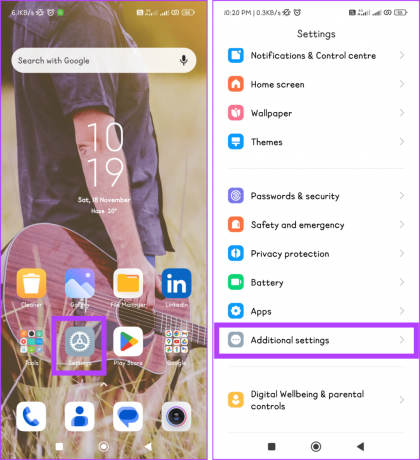
Корак 2 Додирните Приступачност и изаберите ТалкБацк на картици Визија.

Корак 3: Искључите дугме поред Користи ТалкБацк и притисните Дозволи у искачућем прозору да бисте дозволили функцији да преузме контролу.

2. Уз помоћ Гоогле помоћника
Гоогле помоћник је виртуелни помоћник који омогућава хендсфри начин да контролишете различите функције на вашем Андроид уређају, укључујући ТалкБацк. Пратите кораке у наставку да бисте искључили или укључили ТалкБацк на закључаном екрану уз помоћ Гоогле помоћника:
Корак 1: Покрените Гоогле помоћник тако што ћете рећи Хеј Гоогле или ОК Гоогле.
Алтернативно, притисните дугме за напајање или почетни екран док се помоћник не појави.
Корак 2: Када је активан, користите гласовне команде на следећи начин:
- Омогући: Укључите ТалкБацк.
- Онемогући: Искључите ТалкБацк.

Корак 3: Ако користите тастер за напајање да бисте отворили помоћника, притисните икону микрофона да бисте говорили или додирните икону тастатуре да бисте откуцали команду ТалкБацк-а.
Такође прочитајте: Савети и трикови Гоогле помоћника
3. Коришћење тастера за јачину звука

Још једна пречица за онемогућавање ТалкБацк-а без апликације Подешавања је коришћење тастера за јачину звука на телефону. Међутим, овај метод није доступан на свим уређајима. Све што треба да урадите је да истовремено притиснете и држите тастере за појачавање и смањивање јачине звука три секунде. Требало би да се репродукује аудио порука у којој се наводи да је ТалкБацк укључен или искључен.
Белешка: Можете да зауставите ТалкБацк на сваком уређају помоћу тастера за јачину звука.
Хумани: Како да поправите тастере за јачину звука који не раде на Андроиду

Коришћење ТалкБацк-а на Андроид-у може бити незгодно, али ова функција вас практично води до свог примарног фокуса тако што ће је истаћи зеленим оквиром. Поред тога, можете користити и различите покрете за навигацију кроз уређај док је овај читач екрана активиран. Ево неких од битних ТалкБацк покрета са којима бисте требали бити упознати.
1. Истражите додиром
- Један додир: Изаберите ставку.
- Двапут додирните: Активирајте изабрану ставку.
- Двоструки додир са два прста: Паузирајте или наставите говор.
2. Навигација
- Превуците удесно или улево: Пређите на следећу или претходну ставку.
- Превуците нагоре или надоле: Скролујте кроз садржај екрана.
3. Унос текста
- Додирните и задржите, а затим превуците: Изаберите текст на екрану.
- Двапут додирните и задржите, а затим превуците: Подесите избор.
4. Почетни екран
- Превуците нагоре, па удесно: Отворите фиоку апликација.
- Превуците нагоре, па налево: Приступ обавештењима.
- Превуците удесно или улево: Крећите се кроз елементе почетног екрана.
5. Гестови за радње
- Превуците нагоре, па удесно: Отворите глобални контекст мени.
- Превуците надоле, па налево: Отворите локални контекстни мени.
- Превуците надоле, па удесно: Отворите мени за подешавања ТалкБацк-а.
6. Подешавање
- Превуците надоле, па удесно од врха: Отворите подешавања ТалкБацка.
- Превуците нагоре, па надоле или превуците надоле, па нагоре: Подесите опширност (ниво говорне повратне информације).
7. Гласовне команде
- Активирајте препознавање гласа: Реците „ОК Гоогле“ или „Хеј Гоогле“ (у зависности од подешавања), а затим наредбу.
Хумани: Како да поправите ОК Гоогле не ради.
8. Брза навигација
- Превуците удесно и улево једним прстом: Крећите се између различитих одељака на екрану.
9. Читајте одозго или одоздо
- Превуците нагоре, па надоле или надоле, па нагоре са два прста: Читајте са врха или дна екрана, респективно.
10. Зоом Гестес
- Уштипните са два прста: Увећајте и умањите приказ на екрану.
Предности коришћења ТалкБацк-а на Андроид-у

Коришћење ТалкБацк-а на Андроид-у има неколико предности које дигитално искуство чине доступнијим свима. Ово укључује:
- Брајева тастатура: ТалкБацк чини комуникацију ефикаснијом омогућавајући особама са оштећеним видом да куцају на Брајевом писму и приступају разним Андроид апликацијама.
- Увећање екрана: За оне са слабим видом, ова функција омогућава зумирање садржаја, побољшавајући читљивост текста, слика и укупну навигацију.
- Инверзија боја: Прилагођена специфичним визуелним потребама, ТалкБацк-ова инверзија боја побољшава читљивост и смањује напрезање очију код неких корисника, стварајући удобнији интерфејс.
- Гласовне команде: Гласовна команда будућности олакшава руковање уређајима без употребе руку, посебно за људе са проблемима у кретању. Гласовне команде се могу користити за контролу, приступ апликацијама и друге активности.
- Повећана независност: Путем уноса на Брајевом писму, увећања екрана и гласовних команди, промовише независност за кориснике са инвалидитетом, омогућавајући им да се самостално крећу и комуницирају са својим уређајима.
- Побољшана приступачност: Дизајнирана да задовољи различите способности, функција ТалкБацк побољшава приступачност Андроид уређајима за људе са оштећењем вида, слуха или мотором.
- Персонализовано искуство: Можете да прилагодите подешавања функције како би задовољила њихове потребе, као што је подешавање брзине говора, избор режима уноса на Брајевом азбуку или конфигурисање подешавања инверзије боја.
- Лакоћа коришћења: Кориснички интерфејс алата је дизајниран да буде интуитиван, осигуравајући да појединци са различитим техничким искуством могу ефикасно да користе функције приступачности. Циљ је да Андроид платформа буде доступна свима, без обзира на њихово познавање помоћних технологија.
ТалкБацк вам на услузи
Андроид долази препун бројних функција приступачности дизајнираних да побољшају употребљивост. То укључује покрете телефона, увећање, текст високог контраста и транскрипцију уживо. ТалкБацк је једна таква функција која добро дође. Надамо се да вам је горњи чланак помогао да укључите или искључите ТалкБацк на свом Андроид телефону. Какво је ваше мишљење о ТалкБацк-у? Јавите нам у коментарима.
Последњи пут ажурирано 20. новембра 2023
Горњи чланак може садржати партнерске везе које помажу у подршци Гуидинг Тецх. Међутим, то не утиче на наш уреднички интегритет. Садржај остаје непристрасан и аутентичан.

Написао
Упознајте Бхаскара, вашег пријатељског ентузијасту технологије из комшилука који је постао ковач речи. Последњих неколико година он је био ваш главни водич за демистификацију иОС, Андроид, мацОС и Виндовс платформи. Иако има диплому Б.Тецх, посветио се поједностављивању технолошких сложености за све и дао је своју стручност публикацијама као што су иГеексБлог, Тхе Вритинг Парадигм и још много тога. Његова јача страна лежи у изради водича и детаљних чланака који су лаки за праћење, чинећи замршени свет технологије доступним свима. Када нисте уроњени у свет технологије, видећете га како ужива у музици или спорту.